كيفية تنزيل فيديو Twitter على iPhone باستخدام SaveTwitter
كيفية تنزيل الفيديو من Twitter إلى iPhone و iPad؟ هذا سؤال يهتم به العديد من مستخدمي Twitter. سأوجهك اليوم لتنزيل فيديو Twitter على iPhone و iPad عبر الإنترنت باستخدام SaveTwitter.
SaveTwitter هو برنامج تنزيل من Twitter يساعدك على تنزيل مقاطع الفيديو و gif و mp3 والصورة من Twitter إلى جهاز iPhone أو iPad دون تثبيت أي برنامج. SaveTwitter.Net هي أداة سهلة الاستخدام للغاية تدعم لغات متعددة وهي مجانية تمامًا.
احصل على رابط فيديو Twitter
ملحوظة: لتنزيل فيديو Twitter ، فإن أول ما عليك فعله هو الحصول على رابط فيديو Twitter الذي تريد تنزيله (اتبع الإرشادات أدناه للحصول على أسرع رابط فيديو Twitter).
الخطوة 1: افتح تطبيق Twitter على هاتفك ، وانتقل إلى الفيديو أو ملف GIF الذي تريد تنزيله وانقر على أيقونة  (مشاركة).
(مشاركة).
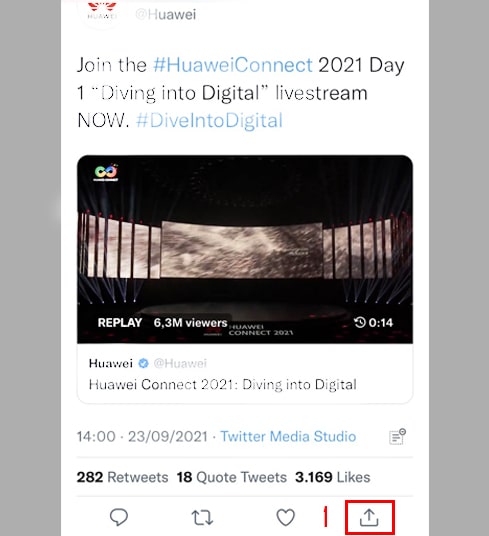
الخطوة 2: اضغط على خيار نسخ الرابط للحصول على رابط فيديو Twitter.
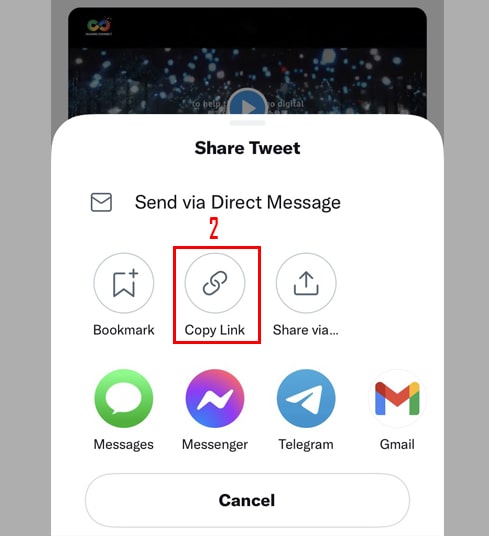
بعد الحصول على رابط فيديو Twitter ، يمكنك اتباع التعليمات بإحدى الطريقتين أدناه لتنزيل الفيديو على جهاز iPhone أو iPad.
Method: يعمل مع iOS 13+ و iPadOS 13+
من إصدارات iOS 13 و iPadOS 13 والإصدارات الأحدث ، يتمتع Safari بميزة جديدة هي Download Manager. في هذه الميزة يمكنك تنزيل الملفات مباشرة من خلال المتصفح. يمكنك أيضًا مراجعة قائمة الملفات التي قمت بتنزيلها وحذفها وإدارتها. يمكنك أيضًا الوصول إلى الملفات التي تم تنزيلها من خلال تطبيق الملفات على iPhone و iPad.
كيفية تنزيل مقاطع فيديو Twitter باستخدام متصفح Safari:
الخطوة 1: انتقل إلى SaveTwitter.Net باستخدام متصفح Safari على جهاز iPhone الخاص بك.
الخطوة 2: الصق رابط فيديو Twitter في مربع الإدخال واضغط على الزر تنزيل.
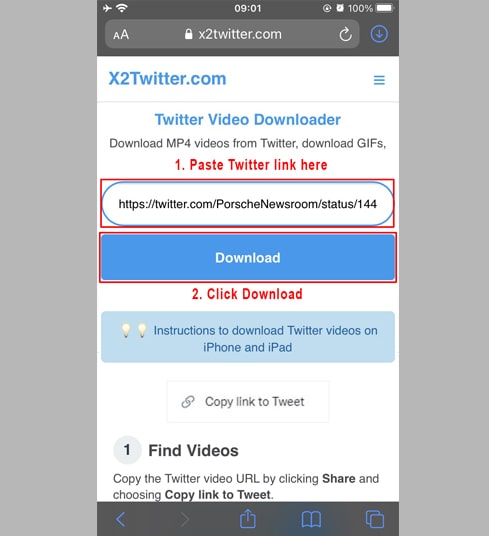
الخطوة 3: اضغط على تنزيل MP4 أو تنزيل MP3 لبدء تنزيل الملف على جهازك.
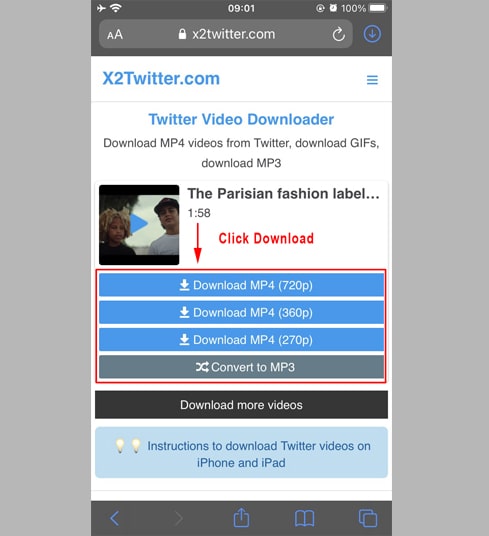
الخطوة 4: تظهر رسالة تأكيد التنزيل ، وتستمر في النقر فوق تنزيل.
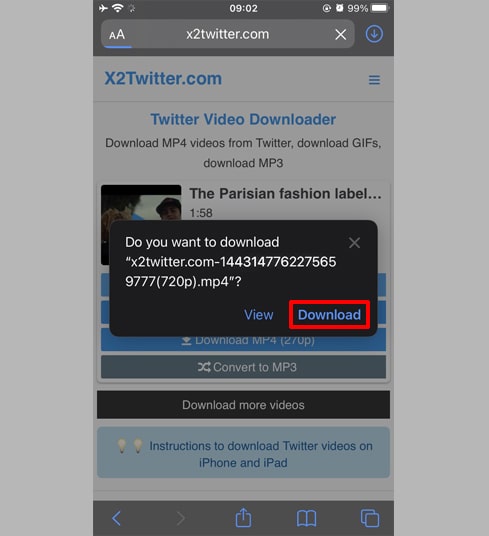
الخطوة 5: سترى أيقونة التنزيل أعلى المتصفح كما هو موضح أدناه ، انقر لمشاهدة تقدم تنزيل الفيديو.
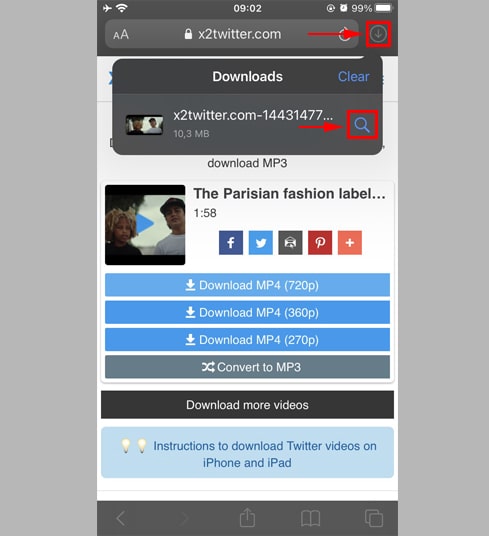
الخطوة 6: بمجرد اكتمال تنزيل الفيديو ، استمر في فتح تطبيق"الملفات ← التنزيلات" على جهاز iPhone. سيظهر الفيديو الذي تم تنزيله هنا.
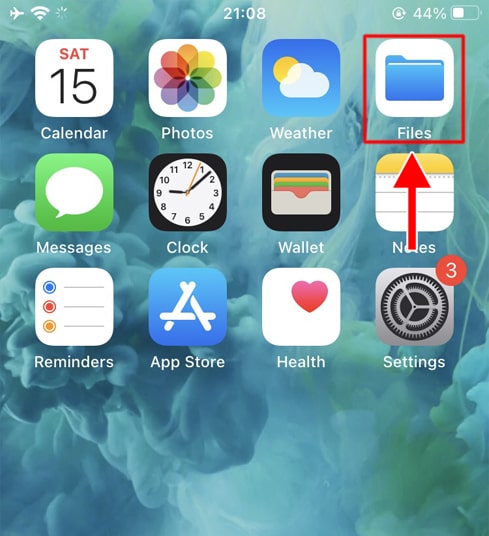
الخطوة 7: ضع إصبعك على الفيديو ، ستظهر قائمة. انقر فوق الزر "مشاركة".
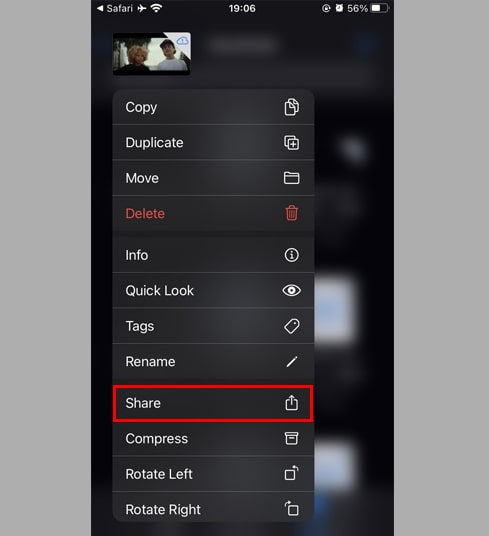
الخطوة 8: ابحث عن الخيار "حفظ الفيديو" وانقر عليه.
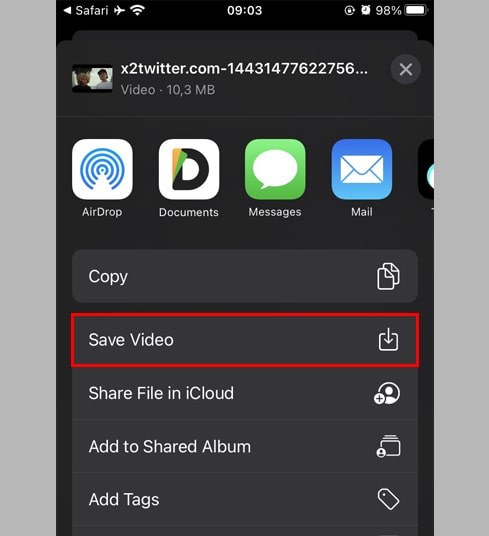
الخطوة 9: افتح تطبيق "الصور" واستمتع بالفيديو الذي تم تنزيله.

Method: استخدم تطبيق "Documents by Readdle" (ينطبق على iOS 12 والإصدارات الأقدم)
بهذه الطريقة تستخدم تطبيق مدير ملفات مجاني يسمى Documents by Readdle ، والذي يجب أن يعمل على معظم أجهزة iOS.
الخطوة 1: قم بتثبيت وفتح تطبيق "Documents by Readdle"
- على جهاز iOS الخاص بك ، انتقل إلى App Store وابحث عن Documents by Readdle.
- بمجرد اكتمال التثبيت ، قم بتشغيل Documents by Readdle.
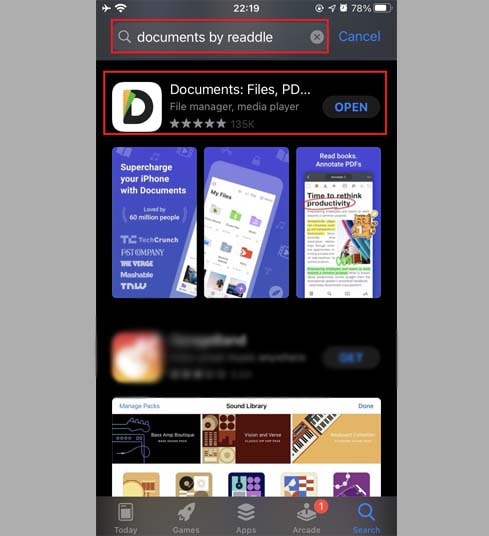
الخطوة 2: انتقل إلى SaveTwitter.Net في تطبيق Documents by Readdle
في تطبيق "Documents by Readdle" ، انقر فوق رمز المتصفح ، الذي يشبه رمز Safari (بوصلة صغيرة ، على iPhone توجد في الزاوية اليمنى السفلية ، وعلى iPad في القائمة اليسرى) ، ثم سيتم عرض متصفح الويب.
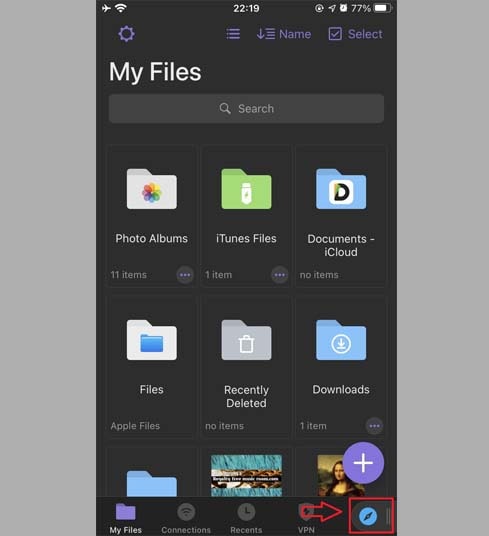
الخطوة 3: الصق رابط فيديو Twitter في مربع الإدخال واضغط على تنزيل.
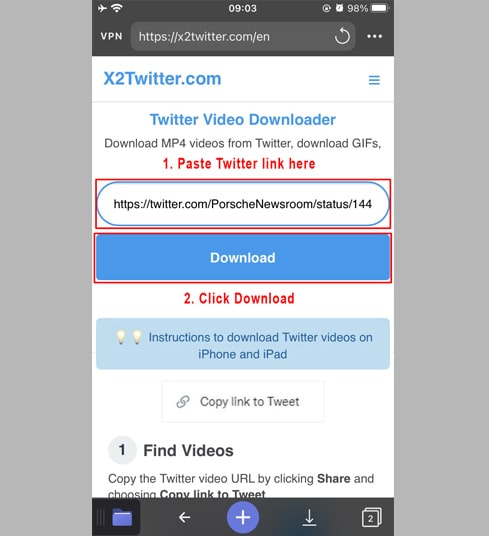
الخطوة 4: اضغط على تنزيل MP4 أو تنزيل MP3 لبدء تنزيل الملف على جهازك.
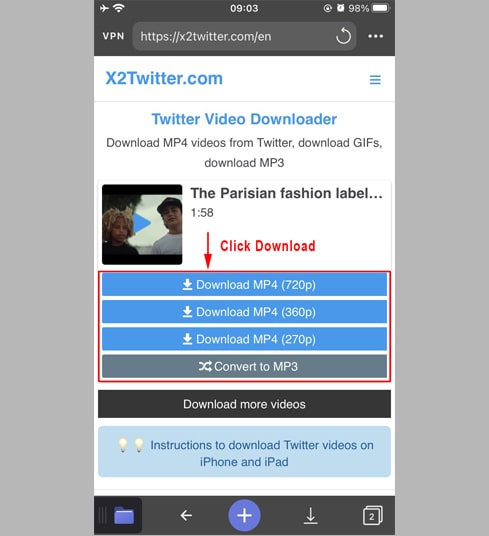
الخطوة 5: يمكنك إعادة تسمية الملف ثم النقر فوق الزر "تم" لإنهاء حفظ الفيديو.
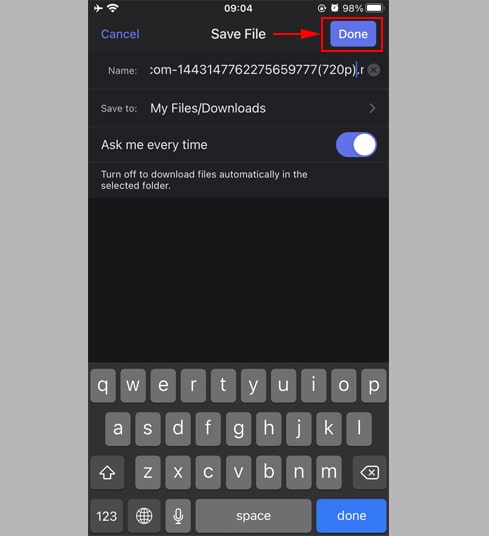
الخطوة 6: انقل الفيديو الذي تم تنزيله إلى مجلد "الصور".
- اضغط على رمز "ملفاتي" في الزاوية اليمنى السفلية لمشاهدة تقدم تنزيل الفيديو.
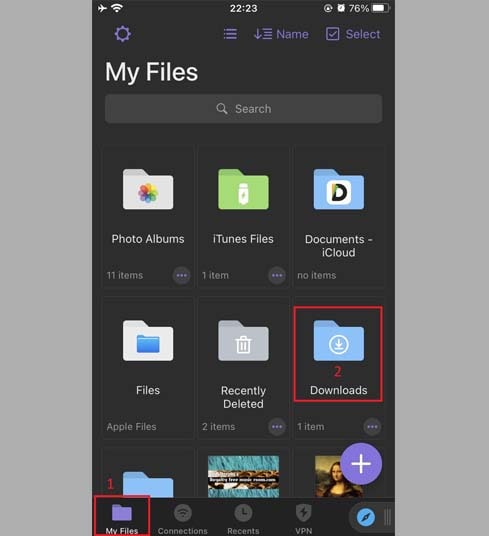
- في مجلد "التنزيلات" ، انقر على رمز النقاط الثلاث أسفل الفيديو مباشرةً ، وانقر على "نقل" ← "الصور" لنقل الفيديو إلى "الصور" ، يمكنك الآن الاستمتاع بمقاطع الفيديو في وضع عدم الاتصال في مكتبة "الصور".
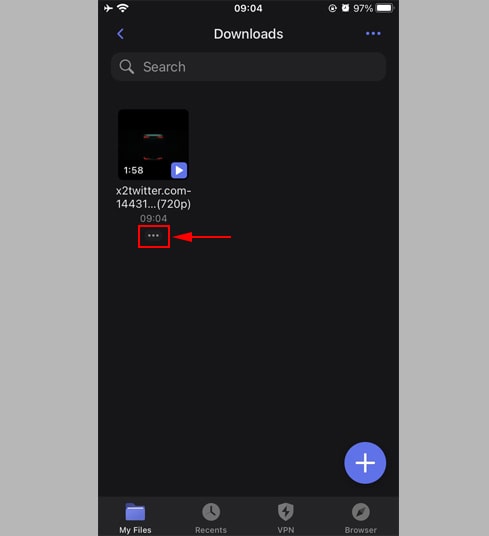
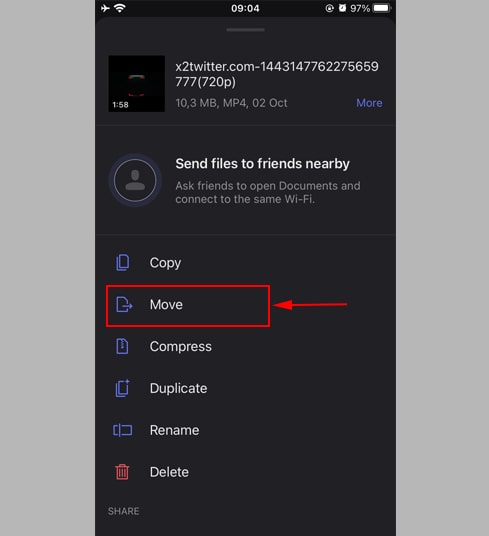
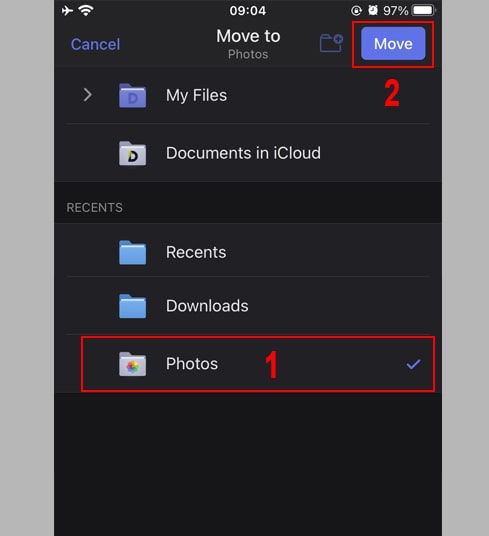
الخطوة 7: افتح تطبيق "الصور" واستمتع بالفيديو الذي تم تنزيله.

ملحوظة
- إذا تلقيت خطأ أو لم تتمكن من العثور على مقطع الفيديو الخاص بك ، فمن المحتمل أن يكون الفيديو الذي تريد تنزيله خاصًا أو تمت إزالته أو تم تقييده في بلدان معينة.
- أثناء الاستخدام ، إذا واجهت خطأ ، يرجى الاتصال بنا للحصول على الدعم: contact.savetwitter@gmail.com